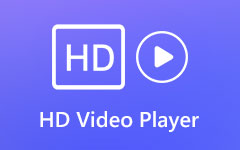Topp 10 DVD-spelare och DVD-spelare för Mac under 2024
För att se en DVD-film på Mac behöver du en extern DVD-enhet som du kan köpa på Best Buy, för det har inte funnits någon inbyggd DVD-spelare på MacBook Pro/Air i ett decennium. Ett annat val du kan göra är att ladda ner en professionell DVD-spelare-app för Mac. För att hjälpa dig välja bland de otaliga Mac-dvd-spelare och dvd-spelare-appar på marknaden, valde vi här de 10 bästa produkterna åt dig med en kort recension. Läs bara följande innehåll noggrant och välj det som passar dig bäst.

Del 1. Topp 6 DVD-spelare programvara för Mac
Topp 1: Blu-ray Player för Mac - Bästa Mac DVD-spelare
Tipard Blu-ray-spelare för Mac är en mångsidig programvara för DVD-spelning genom vilken du kan spela DVD- och Blu-ray-skivor på din Mac. Om din QuickTime DVD-spelare inte fungerar på Mac, släng bara din DVD-video i den här appen, så kan du njuta av 1080p HD-bilderna. Dessutom kan du också styra DVD-uppspelningen och ta den skärmdump du vill efter behag.
- 1. Njut av 1080p HD-videor med en widescreen.
- 2. Justera video- och ljudinställningarna för en bättre upplevelse.
- 3. Snabbspola framåt eller gå tillbaka till din målplott fritt.
- 4. Ta din favoritbild under spelprocessen.
- 5. Lätt att använda med hög kvalitet och ett rent gränssnitt.
steg 1Ladda DVD-film
Starta Tipard Blu-ray Player för Mac på din dator efter installationen. Välj Öppna skivan för att ladda din DVD.
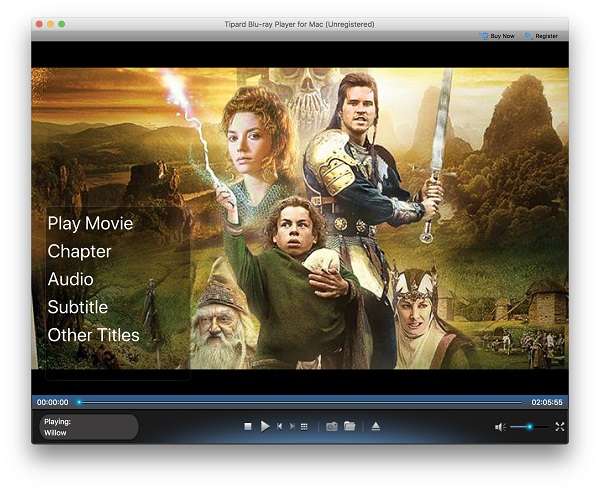
steg 2Justera spelningsinställningarna
Välj det kapitel du vill titta på. Sedan kan du välja önskat ljudspår och undertexter efter behag. Dessutom kan du inaktivera ljudspåret och undertexten om det behövs.
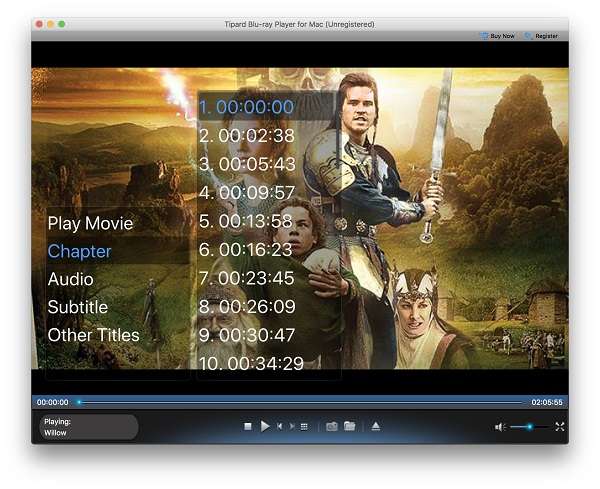
steg 3Spela DVD-filmer
När du är klar med alla inställningar klickar du bara på Play Movie för att börja spela dina DVD-filmer.
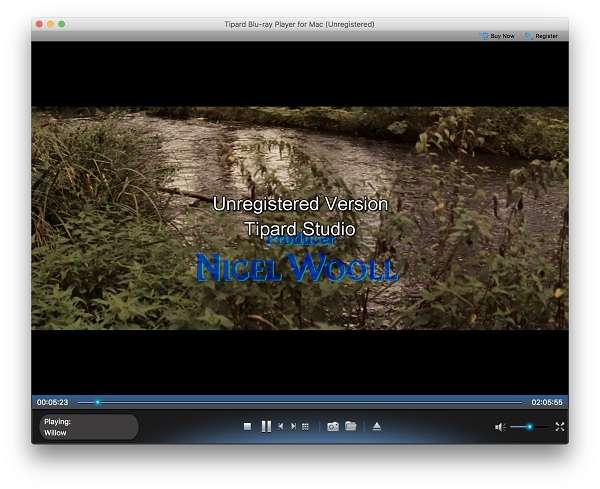
Topp 2:Leawo Blu-ray-spelare - Gratis DVD-spelare för MacBook Pro/Air
Leawo Blu-ray-spelare är en lättanvänd och gratis DVD-spelare för MacBook Pro och Air. Du kan spela olika typer av mediefiler på din Mac med hög kvalitet. Om du laddar ner den här appen som din DVD-spelare på Mac kan du njuta av olika kommersiella DVD-skivor, DVD-skivor, Blu-Ray-skivor, etc.
- 1. Dess användarvänliga layouter är lämpliga för nybörjare.
- 2. Du kan njuta av surround-stereoljudeffekten.
- 3. Denna DVD-spelare-app för Mac är regionsfri.
- 4. Fånga dina favoritbilder medan du tittar på videofilerna.
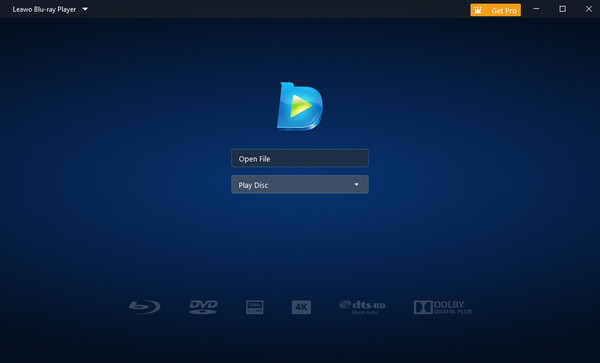
Topp 3: VLC Media Player - Gratis och öppen källkod Mac DVD-spelare
Som en gratis och öppen källkod för Mac DVD-spelare, Windows Media Player och andra plattformar kan VLC Media Player spela DVD, CD, VCD, allmänna video- och ljudfiler. Du kan anpassa den genom att lägga till skal, skapa skal med VLC skin editor samt installera tillägg. Om du känner dig missnöjd med den här produkten kan du komma åt andra VLC Media Player-alternativ här.
- 1. Ge vackra skinn, teman, plugins och mer.
- 2. Har hårdvaruavkodning på de flesta plattformar.
- 3. Inget spionprogram, annonser och spårning av användare.
- 4. Ge ett grundläggande och rent användargränssnitt.
Obs! En sak du bör vara uppmärksam på är att när du spelar en DVD med VLC, kommer VLC inte att fungera på din Mac och andra relaterade problem.
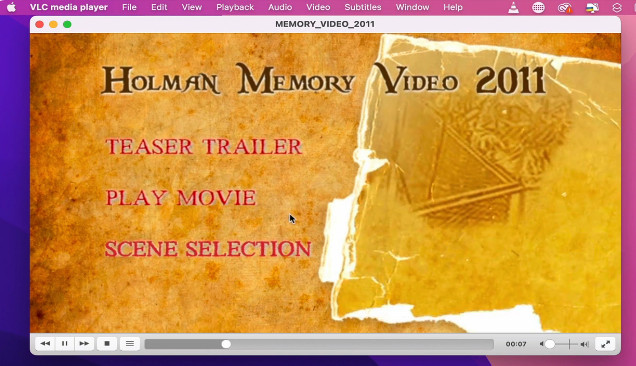
Topp 4: QuickTime - Inbyggd Mac DVD-spelare
QuickTime är standard DVD-spelare på Mac-enheter genom vilka du kan spela DVD-skivor på din Macbook Pro. Att vara ett av de bästa alternativen för Mac-användare, stöder det vanliga video- och ljudformat. Det finns också bonusfunktioner som video- och musikinspelning, redigering och streaming.
- 1. Hantera flera bilder, video, ljudformat.
- 2. Kompatibel med alla filer du har köpt från iTunes / Apple TV.
- 3. Lossa direkt till olika sociala kanaler.
- 4. Lätt att använda med ett rent och intuitivt gränssnitt.
Obs! Supportformaten är mycket begränsade och du måste uppgradera dem ofta. Och du får gick inte att öppna MP4 på QuickTime-spelaren.
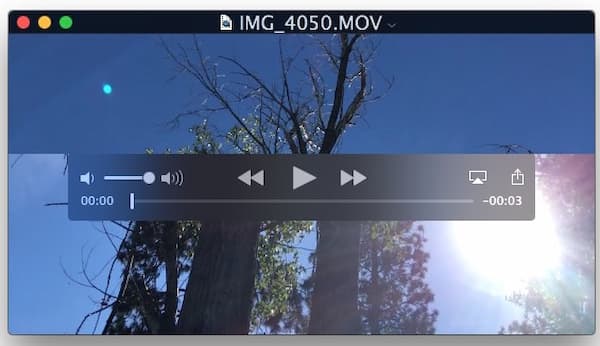
Topp 5: Mac Media Player - HD Mac DVD Player
Mac Media Player är en allt-i-ett gratis mediaspelare. Den stöder uppspelning av nästan alla typer av mediaformat. Som ett utmärkt freeware för Mac DVD-spelare kan det påskynda hårdvaran. Med en hög upplösning på upp till 1080p och DTS5.1 ljudsystem kan Mac DVD-spelaren spela DVD och andra format på Apple Mac med fantastisk kvalitet.
- 1. Spela HD DVD-filmer direkt som DVD-spelare för Mac-enheter.
- 2. Inspelning och återupptagning av uppspelningsposition.
- 3. Dela filmer eller videoinformation var som helst och när som helst.
- 4. Högupplöst videospelare med hårdvaruacceleration.
Obs! Det kan använda mycket av dina systemresurser när du spelar en DVD på Mac.
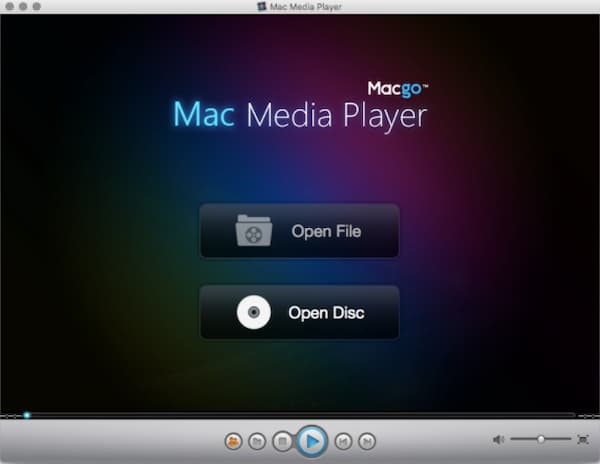
Topp 6: Apple DVD-spelare - Standard Mac DVD-spelare
Apple DVD-spelare är också en standard DVD-spelare i Mac OS X. Den stöder inte bara alla vanliga DVD-funktioner som flera ljud-, video- och undertextspår utan är också kompatibel med DVD-skivor som skapats av DVD Studio Pro och iDVD.
- 1. Ge navigeringsknappar för att göra kontrollen enkel.
- 2. Ge alla typer av standard DVD-funktioner.
- 3. Ändra DVD-undertexterna och hoppa över de oönskade kapitlen.
- 4. Kompatibel med DVD-skivor som skapats av DVD Studio Pro och iDVD.
Obs! Den kostnadsfria DVD-spelaren för Mac begränsas av DVD-regionskoder och krypteringstekniker.
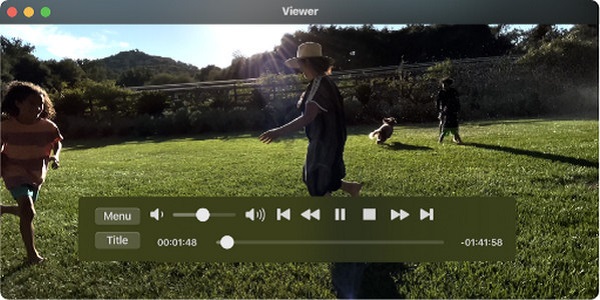
Del 2. Topp 4 DVD-spelare för Mac
I juni 2012 levererade Apple den sista MacBook Pro med en inbyggd DVD-spelare, sedan dess har det inte funnits någon inbyggd DVD-spelare för MacBook Pro och Air. Du kan dock fortfarande använda en extern DVD-enhet för att njuta av DVD-skivor på din Mac. Här är de fyra bästa produkterna för att spela upp DVD-skivor på MacBook.
Topp 1. Apple USB SuperDrive
Som den officiella Apple-produkten kan du använda Apple USB SuperDrive för att spela både CD- och DVD-skivor på MacBook. Med sin kompakta design kan du enkelt ta med den här bärbara DVD-spelaren var som helst.
Pris: $ 79.00
- 1. Dess extraordinära mångsidighet gör att den kan spela CD- och DVD-skivor utan platsbegränsningar.
- 2. Den lilla storleken gör den till ett bekvämt och praktiskt tillbehör på resan.
- 3. Dess inbyggda USB Type-A-kabel lägger till sin charm.
- 4. Dess breda kompatibilitet gör att du kan använda den med en rad Mac-enheter.
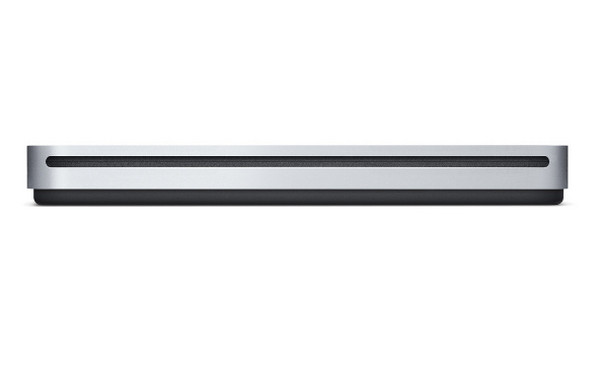
Överst 2. ROOFULL Extern CD DVD-enhet
Den ROOFULL externa DVD-enheten är kompatibel med Mac, Linux och Windows PC. Den har höghastighets 3.0 som kan ge högre dataöverföring. Med USB-C två-i-ett-datakabel kan den enkelt anslutas till din Mac och Windows för att spela CD- och DVD-skivor.
Pris: $ 29.99
- 1. Du behöver inte ladda ner något extra drivrutinsprogram för att köra det på din MacBook.
- 2. Du kan spela och bränna CD- och DVD-skivor på din Mac.
- 3. Dess höga kompatibilitet gör den lämplig för Mac, HP, LG, Dell, etc.
- 4. Smal och lätt storlek gör den lätt att bära.

Topp 3. Laurensory extern DVD-enhet
Laurensory extern DVD-enhet kan fungera som en DVD-spelare och DVD-brännare. Du kan njuta av flera skivor, såsom DVD-ROM, DVD-R, DVD-R DL, DVD+/-RW. Denna DVD-enhet gäller för Windows, alla versioner av Mac OS och Linux.
Pris: $ 22.99
- 1. Det är en bärbar CD- och DVD-spelare och brännare.
- 2. Denna plug-and-play DVD-spelare för Mac är allmänt kompatibel med olika Mac-modeller.
- 3. Höghastighetsdataöverföring gör att du kan njuta av DVD-skivor utan fördröjning.
- 4. Denna kompakta DVD-spelare för MacBook är hållbar att använda.

Topp 4. Alphami Extern 3D Blu-ray DVD-enhet
Alphami producerar en extern enhet så att du kan spela 3D Blu-ray-skivor och DVD-skivor. Denna allt-i-ett-enhet är kompatibel med Mac- och Windows-system.
Pris: $ 39.99
- 1. Denna Mac DVD-spelare kan läsa DVD-skivor med hastigheter på upp till 8x.
- 2. Denna allt-i-ett-enhet har bred kompatibilitet för olika datorer.
- 3. Du kan njuta av DVD-skivor på din MacBook med den externa enheten med smidig.
- 4. Du kan kontakta dess kundservice och få enastående kundsupport.

Del 3. Vanliga frågor om Mac DVD-spelare
1. Varför kan min Mac DVD-spelare inte visa videor?
Det här är inte en lösning för den inbyggda DVD-spelarappen på Mac, men det låter dig spela DVD och andra videofiler ordentligt i 64-bitarsläge. Du kan använda 64-bitarsversionen av VLC som kan laddas ner från dess webbplats, och den kommer att spela en DVD helt bra.
2. Vad kan jag göra när mitt ljud är OK men inget syns förutom en svart skärm på Mac Media Player?
För att lösa din Mac DVD-spelare som inte fungerar med den svarta skärmen kan du försöka återställa PRAM och SMC först. Det skulle utesluta vissa inställningsproblem för att få saker tillbaka till det normala.
3. Varför kan min MacBook Pro SuperDrive inte läsa DVD?
Ibland kan orsaken till att MacBook Pro DVD-enhet inte fungerar eller att iMac DVD-spelare inte fungerar vara att det finns för mycket damm på linsen. Det här problemet kan enkelt åtgärdas utan att du köper utbytet av Superdrive: använd bara en speciell cd-linsrengöring eller en minutborste för att rengöra DVD-enhetens vänstra sida.
Slutsats
Om du letar efter pålitlig DVD-spelare-appar för din Mac, kan du välja ett av de bästa 6 alternativen. Bland dessa produkter kan du använda Tipard Blu-ray Player för att spela 4K Blu-ray-filmer. Dessutom kan du välja och köpa en extern DVD-spelare för MacBook Pro/Air med 4 produkter. Med dessa behändiga Mac DVD-spelare kan du njuta av en majoritet av storsäljande DVD-filmer fritt. Om du har några frågor kan du lämna ett meddelande på hemsidan.